
この記事では、CentOS 8 にコントロール Web パネルをインストールして構成するために必要な手順について説明しました。このチュートリアルを続行する前に、ユーザーとしてログインしていることを確認してください。 03 で 特権。このチュートリアルのすべてのコマンドは、root 以外のユーザーとして実行する必要があります。
以前は CentOS Web パネルとして知られていた CWP は、Control Web パネルにブランド変更されました。コントロール Web パネルは、サーバーと VPS 用の無料のモダンで直感的なコントロール パネルで、日常の管理とセキュリティを簡単に行うことができます。セキュリティ機能とインターフェイスの観点から、Web パネルの開発を通じて考慮が払われました。
CentOS 8 にコントロール Web パネルをインストールする
ステップ 1. 最初のコマンドはパッケージ リストを更新し、最新バージョンと依存関係を確実に取得します。
sudo dnf update sudo dnf install epel-release
ステップ 2. CentOS システムに Control Web Panel をインストールします。
Centos 8 に CWP をインストールするには、次のコマンドに従う必要があります:
cd /usr/local/src wget http://centos-webpanel.com/cwp-el8-latest sh cwp-el8-latest
プロセスが完了するまでじっと待ちます。 CWP インストーラーは 30 分以上実行できます (サーバーの仕様によって異なります)。 ) ほとんどのソフトウェアをソースからコンパイルする必要があるためです。
#############################
# CWP Installed #
#############################
go to CentOS WebPanel Admin GUI at http://SERVER_IP:2030/
http://192.168.0.100:2030
SSL: https://192.168.0.100:2031
---------------------
Username: root
Password: ssh server root password
MySQL root Password: ToTheMoon$
#########################################################
CentOS Web Panel MailServer Installer
#########################################################
SSL Cert name (hostname): server.2daygeek.com
SSL Cert file location /etc/pki/tls/ private|certs
#########################################################
visit for help: www.centos-webpanel.com
Write down login details and press ENTER for server reboot!
Press ENTER for server reboot! ステップ 3. CWP 管理コントロール パネルにアクセスします。
お気に入りの Web ブラウザー (Chrome、IE、Firefox など) を開いて、11 または 23
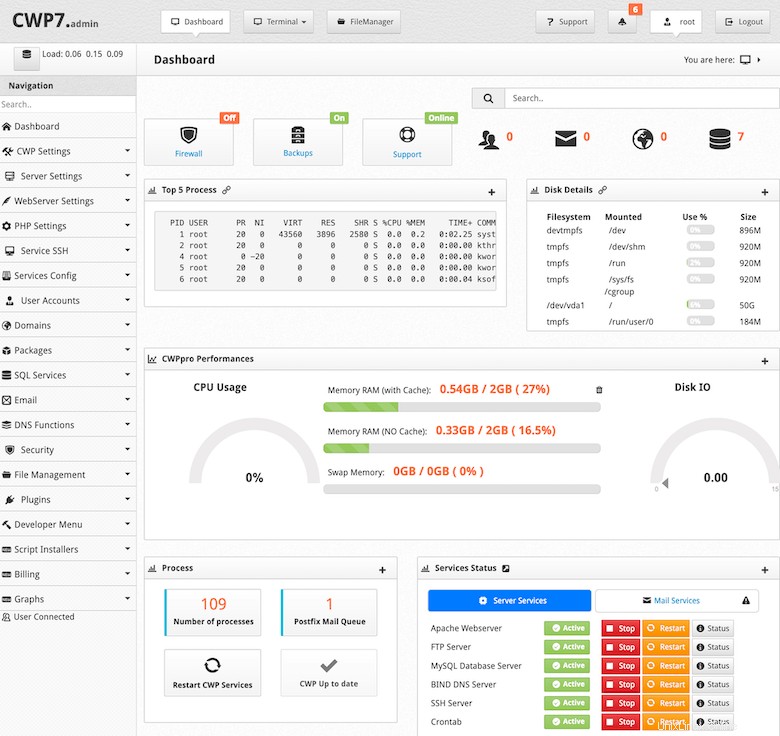
CentOS 8 に CWP をインストールするために必要なことはこれだけです。このクイック ヒントがお役に立てば幸いです。コントロール Web パネルの詳細については、公式ナレッジ ベースを参照してください。ご質問やご提案がありましたら、お気軽にコメントを残してください。